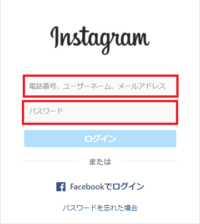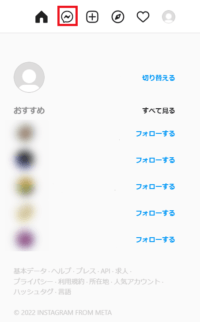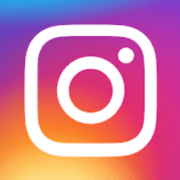
インスタでの不具合が話題になっています。
今回は、インスタのDMのメッセージが真っ黒になる原因と対処法について徹底解説していきます。
コンテンツ
インスタのDMのメッセージが真っ黒になる不具合が発生
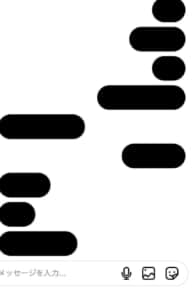
2022年5月25日現在、インスタのDMでのメッセージ枠が真っ黒になる不具合が発生しています。メッセージ枠が真っ黒になると同時に、文章が枠で隠れてしまい確認ができないのが今回の不具合の症状です。
この症状は自身が送信したメッセージには発生せず、受け取ったメッセージにのみ発生しています。
主にiPhoneユーザーで発生しており、Android・PCからの報告は確認されていません。
自分が送ったメッセージは読むことが可能

また自身が送信したメッセージは、問題なく読むことが可能です。そのため全てのメッセージが送信不可・確認不可になっているわけではありません。
あくまで送られてきたメッセージのみが確認できない状態、が今回発生している不具合です。
読めない場合でも既読が付き相手に伝わる

もう一つの問題点として、読めない場合でも既読がついてしまう点が指摘されています。
送られてきたDMは読めない状態でも、DMを開いた時点で既読状態となり相手に伝わります。
そのため意図せぬ既読無視が発生する可能性があり、注意が必要です。
インスタのDMが真っ黒になる原因

ここからはインスタのDMが真っ暗になる原因について解説していきます。
インスタ側の不具合

まず考えられるのは、インスタ側で不具合が発生している可能性です。
現在はAndroidでは同様の症状が発生していません。ですが今回のように広範囲で発生している場合は、アプリ側に不具合が発生している可能性が高いです。
インスタは5月25に236.0から236.1にバージョンアップしており、それにより不具合が発生した可能性が考えられます。
iOSアップデートによる不具合

もう一つ考えられる可能性として、iOSのアップデートによる不具合です。
iOSiOS15.5のアップデートにより一部アプリに不具合が確認されており、インスタの不具合にも関係している可能性は十分考えられます。
iOS15.5で確認された不具合不具合
- Safariの一部動作に不具合が発生している
ウェブページが開かない・複数タブで開いたページが消えるなど - LINE・Twitter・Gmailといった通知が送られるアプリからの通知が届かない
インスタのDMが真っ黒になった際の対処法

ここからは、インスタのDMが真っ黒になった場合の対処法について解説していきます。
DMをコピーし貼り付けて確認する
送られてきたメッセージは確認が枠が太くなっているだけで、問題なく送られています。そのため、メッセージをコピーすれば読み取ることが可能です。
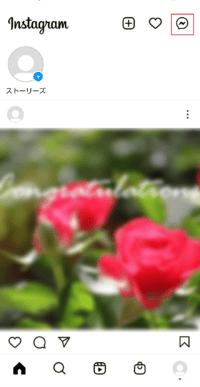
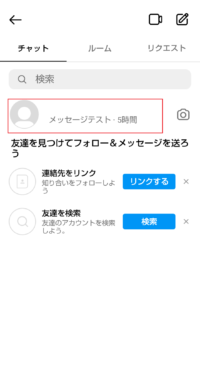
ホーム画面を表示し、右上の『チャット』を表示しチャットが送られたユーザーをタップしましょう。
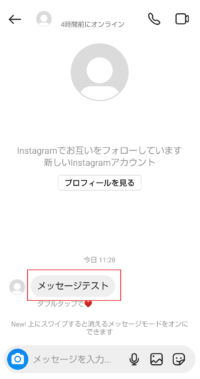
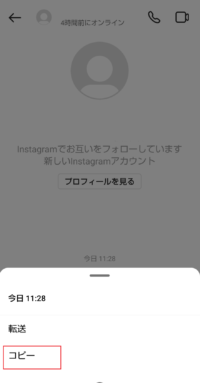
すると相手とのメッセージが表示されたページに移動します。確認したいメッセージをホールド(長押し)すると『転送』・『コピー』と表示されるので、『コピー』をタップします。
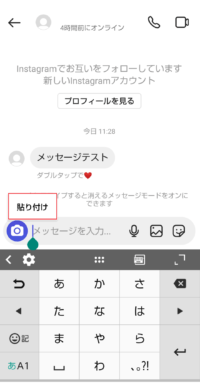
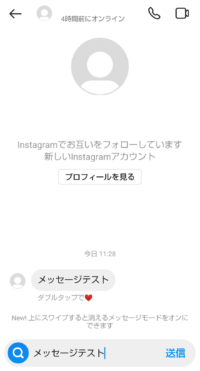
コピーしたメッセージは画面下部の『メッセージを入力』をホールドすることで表示される『貼り付け』を選択すれば、『メッセージを入力』に表示させることが可能です。
iPhoneをダークモードに設定する
iPhoneの場合、ダークモードに設定を変更することで文字が確認できるようになったという報告がされています。
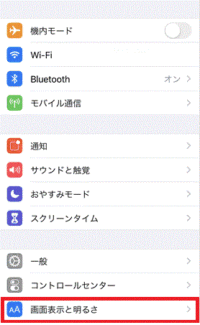
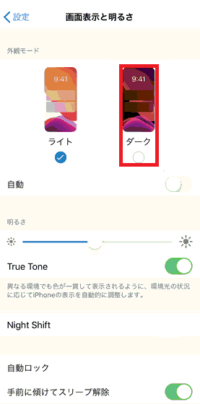
ダークモードは『設定』の『画面表示と明るさ』から選択することができます。外観モードを『ライト』から『ダーク』に変更することで、ダークモードへの切り替えが可能です。
PCブラウザ版を利用する
今回はiOS版を中心に不具合が発生しています。そのためiOSを利用しないPCブラウザ版を利用する、という方法も有効な手段です。
インスタをPCで開き、使用しているユーザーネーム・パスワードを入力します。その後画面右に表示されるアイコンから『受信箱・チャット』をクリックしましょう。
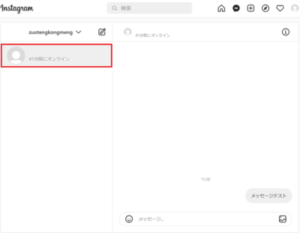
その後確認したいユーザーのDMを開く事で、メッセージの確認を行うことができます。
メッセージを画像で送って貰う
インスタグラムの画像送信機能には不具合が発生していないため、画像でメッセージを送ってもらうことでやり取りが可能です。
その際は相手に現在の状況を伝え、メッセージが見えていないことを伝えましょう。
また相手側で不具合が発生している場合、こちらも画像でメッセージのやり取りを行いましょう。
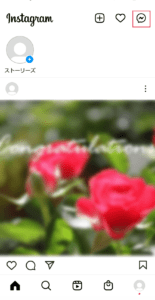
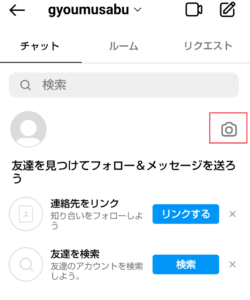
ホーム画面から右上の『チャット』を選択し、画像を送りたい人のDM右にある『写真』を選択しましょう。
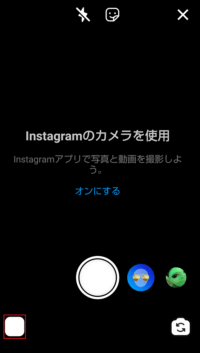
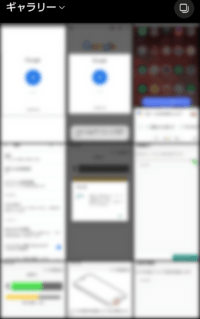
するとインスタグラムのカメラ画面に移行するので、左下のアイコンをタップしてギャラリーに移動しましょう。ギャラリーから送信したい画像が選択できるので選択します。
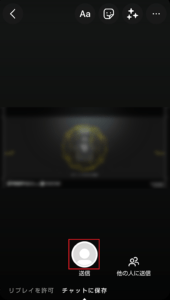
最後に選択した画像が正しいか確認した後、送信相手のアイコンをタップすることで送信が完了します。
インスタとAppleにお問い合わせを行う
今回の不具合の原因として考えられているのはインスタ・Appleの二種類です。
どちらのケースでも個人で設定を変更しても根本的な改善には至りません。そのため、インスタ・Apple両方にお問い合わせを行うのも一つの選択です。
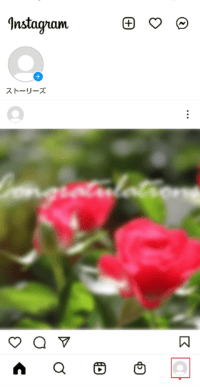
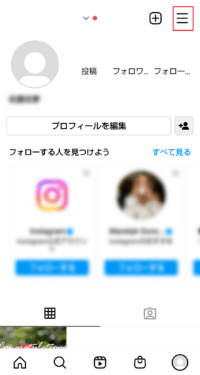
ホーム画面から画面右下のプロフィール画面を開き、右上の『メニュー』を開きます。
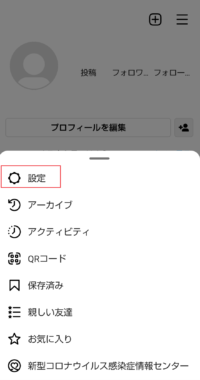
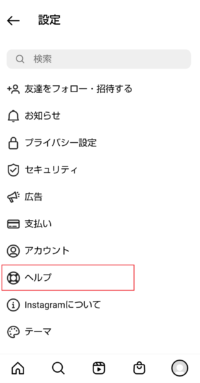
メニュー上部の『設定』をタップし、『設定』下部の『ヘルプ』をタップしましょう。
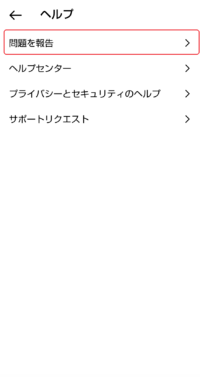
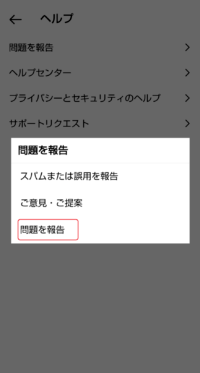
『ヘルプ』から『問題を報告』を選択すると、3つから報告する場所を選択できます。今回は『問題を報告』を選択しましょう。
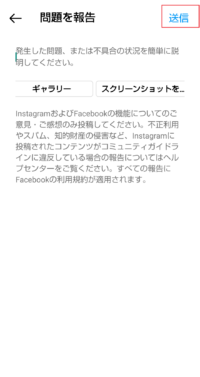
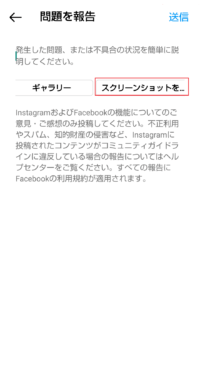
問題を報告を選択すると、発生した問題に関する情報を入力できるページに移動します。
必要な情報を入力して『送信』をタップしましょう。DMのスクリーンショットを添付すると、より詳細に発生した問題を伝える事が可能です。
iOSに関する不具合の報告はフィードバックから行うのが良いでしょう。

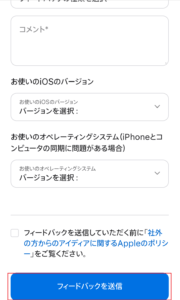
フィードバックの種類は「そのほか」を選択し、名前・メールアドレス・件名・国を選択してからコメントをします。
その後現在使用しているiOSのバージョンを選択し、画面下部のフィードバックを送信をタップしましょう。なおフォードバックを送信しても返信は帰って来ないため注意しましょう。
なお、お寄せいただいたご意見、ご報告に対する個別の回答はできかねますので、あらかじめご了承ください。
-

インスタの設定画面が真っ黒白になったりアカウントを追加やログアウトばかりが表示される不具合の対処法を徹底解説
インスタの設定画面を開くと真っ白・真っ黒になったり、アカウントを追加やログアウトのみ表示されたりする不具合が多発しています。 今回はインスタの設定画面で真っ白・真っ黒になったり、アカウントを追加やログ ...
続きを見る